Какая версия плагина у Вас интегрирована? С спике дополнительных отчетов и обработок отображается информация о версиях - текущий вариант должен быть 2018.01.11. Последняя версия конфигурации тестирования также имеет версию: 3.19.02.26
Closed SolovevaIV closed 5 years ago
Какая версия плагина у Вас интегрирована? С спике дополнительных отчетов и обработок отображается информация о версиях - текущий вариант должен быть 2018.01.11. Последняя версия конфигурации тестирования также имеет версию: 3.19.02.26
Проблема решилась обновлением конфигурации.
Объясните пожалуйста, как необходимо настроить переменные действий и заданий, если у меня все тесты загружаются из файла, не из каталога git

Тесты запускаются, но не проходят
По настройкам (проверьте):
Как бы технически для конфигурации тестирования нет понятия GIT, она оперирует каталогами. Вы можете к примеру, вручную синхронизировать папки между разработчиками и разруливать конфликты.
 б) настройка работы пользователя Администратора выглядит что-то вроде
б) настройка работы пользователя Администратора выглядит что-то вроде

По ошибке:
Ошибка информирует, что задание запустилось, но не произошло подключение. Это могло произойти из-за:
а) не верных настроек подключения или запуска тестируемого клиента (предприятия); проверьте корректность командной строки на запуск.

"C:\Program Files\1cv8\8.3.12.1685.local\bin\1cv8c.exe" /S "сервер:порт/база тестирования 3.0" /N"QA-бот" ¶ /Execute "c:\tests\МенеджерСценарногоТеста.epf" /LogUI /TESTMANAGER ¶ /C"¶ TestUI c:\tests\сценарии\БП Перемещение товаров.xml ¶ TestLogUI c:\temp\Отчеты ¶ TestLibDirUI c:\tests\библиотека ¶ TestConnectionStringUI localhost/ut_11_demo¶ **TestUser1CUI** Администратор (ОрловАВ) ¶ TestPass1CUI ¶ TestPortUI 1579¶ TestProg1C C:\Program Files\1cv8\8.3.12.1685.local\bin\1cv8c.exe ¶ TestUrlExternAutomationUI http://localhost:8091¶ TestScreenShotUI Actions¶ TestReportNameUI report-503_БП Перемещение товаров ¶ TestReportFormatUI AllureXML¶"
обратите внимание на параметры после:
Проверить можно что там происходит:
Включив режим сохранения снимков экранов в режим все - тогда вы сможете увидеть картинки экранов тестируемого приложения на каждый шаг (используем WinAutomationUI.exe).
Либо включив на сервере доступ к 0-му сеансу (под ним запускается на сервере), откроете сеанс и посмотрите что-там происходит. Как настроить говорил тутhttps://github.com/ivanov660/TestingTool-3/issues/18#issuecomment-428462712
Происходит следующее:
Запускается конфигурация 1С как Менеджер тестирования
Снова запускается конфигурация т1С как Клиент тестирования
Затем ничего не происходит, так как, видимо из-за вот этой ошибки в логах при подключении к Менеджеру Сценарных Тестов: {ВнешняяОбработка.МенеджерСценарногоТеста.Форма.Модуль_ОбработкаДействий.Форма(73)}: Не смогли установить соединение! {ВнешняяОбработка.МенеджерСценарногоТеста.Форма.Модуль_ОбработкаДействий.Форма(62)}: Ошибка при вызове метода контекста (УстановитьСоединение): Ошибка подключения к клиенту тестирования. Запустите клиента или укажите правильные параметры подключения.
Затем запускается еще раз конфигурация 1С, но уже для загрузки отчета, где появляется вот эта ошибка {ВнешняяОбработка.ЗагрузкаЛогаJUnitXMLТеста.Форма.Форма.Форма(401)}: Ошибка при вызове метода контекста (ПредопределенноеЗначение) РезультатВыполнения = ПредопределенноеЗначение("Перечисление.ВариантыСерьезностиДефектов.ПустаяСсылка"); по причине: Предопределенное значение "Перечисление.ВариантыСерьезностиДефектов.ПустаяСсылка" не найдено.
Дополнительное сообщение лога имеет корректные значения
Обратите внимание, что по п. 4. Судя по всему вы запускаете в отличной базе от базы тестирование 3.0.
Предопределенное значение "Перечисление.ВариантыСерьезностиДефектов.ПустаяСсылка" не найдено. - говорит о том что другая конфигурация. Загрузить можно отчет, только в базу тестирования 3.0.
По вопросу ошибки соединения. Вы запускаете в базе со свойством "TESTMANAGER". Иначе была бы ошибка:
....Тип не определен (ТестируемоеПриложение)
Проверьте, что версия менеджера самая последняя версия "2019.03.29".
Что может мешать:

- Включив режим сохранения снимков экранов в режим все - тогда вы сможете увидеть картинки экранов тестируемого приложения на каждый шаг (используем WinAutomationUI.exe).
Немного оффтоп: подскажите, пожалуйста, есть ли где-то инструкция по настройке использования снимков экрана? Стараюсь следить за новой информацией по продукту, но, видимо, пропустил.
- Включив режим сохранения снимков экранов в режим все - тогда вы сможете увидеть картинки экранов тестируемого приложения на каждый шаг (используем WinAutomationUI.exe).
Немного оффтоп: подскажите, пожалуйста, есть ли где-то инструкция по настройке использования снимков экрана? Стараюсь следить за новой информацией по продукту, но, видимо, пропустил.
 в) выполнить запуск тестируемых клиентов (а не подключаться к открытым) иначе менеджер не сможет точно определить.
г) Запустить тест, по завершению он сохранит отчет в формате Allure и картинки.
д) этот отчет может быть загружен в базу.
в) выполнить запуск тестируемых клиентов (а не подключаться к открытым) иначе менеджер не сможет точно определить.
г) Запустить тест, по завершению он сохранит отчет в формате Allure и картинки.
д) этот отчет может быть загружен в базу.
@SolovevaIV закрываем?
При создании пакетного задания в конструкторе валится ошибка
Шаги по воспроизведению ошибки:
Ожидаемое поведение Переход на следующий шаг создания проверки
Screenshots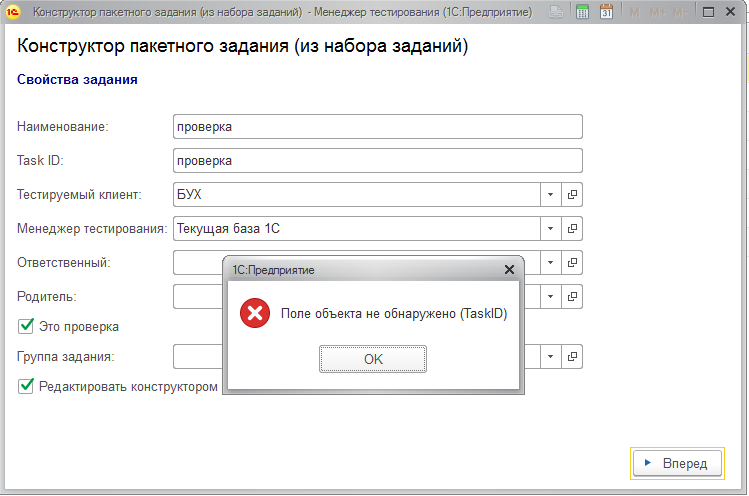
Desktop (please complete the following information):